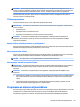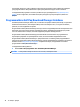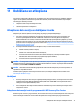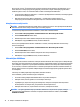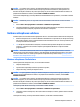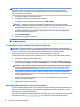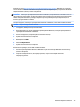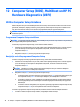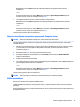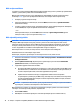User Guide - Windows 7
Table Of Contents
- Iepazīšanās
- Iepazīšanās ar datoru
- Savienojuma izveide ar tīklu
- Savienojuma izveide ar bezvadu tīklu
- Savienojuma izveide ar vadu tīklu
- Navigācija, izmantojot tastatūru, skārienžestus un rādītājierīces
- Multivide
- Barošanas pārvaldība
- Datora izslēgšana
- Enerģijas opciju iestatīšana
- Enerģijas taupīšanas stāvokļu lietošana
- Akumulatora enerģijas lietošana
- Papildinformācijas par akumulatoru atrašana
- Akumulatora pārbaudes rīka lietošana
- Atlikušā akumulatora uzlādes līmeņa parādīšana
- Akumulatora izlādes laika paildzināšana
- Zema akumulatora uzlādes līmeņa pārvaldība
- Akumulatora ievietošana un izņemšana
- Akumulatora enerģijas ekonomēšana
- Maināmā akumulatora glabāšana
- Atbrīvošanās no maināmā akumulatora
- Maināmā akumulatora nomaiņa
- Ārēja maiņstrāvas avota lietošana
- Programmatūras satura atjaunošana, izmantojot Intel Smart Connect Technology (tikai dažiem modeļiem)
- Ārējās kartes un ierīces
- Diskdziņi
- Drošība
- Datora aizsardzība
- Paroļu lietošana
- Pretvīrusu programmatūras lietošana
- Ugunsmūra programmatūras lietošana
- Kritisku drošības atjauninājumu instalēšana
- Programmatūras HP Client Security Manager lietošana
- Programmas HP Touchpoint Manager lietošana (tikai dažiem modeļiem)
- Papildu drošības kabeļa uzstādīšana
- Pirkstu nospiedumu lasītāja lietošana (tikai dažiem modeļiem)
- Apkope
- Dublēšana un atkopšana
- Computer Setup (BIOS), MultiBoot un HP PC Hardware Diagnostics (UEFI)
- Atbalsts
- Specifikācijas
- Pieejamība
- Datora sagatavošana ceļojumam vai transportēšanai
- Problēmu novēršana
- Resursi problēmu novēršanai
- Problēmu novēršana
- Neizdodas startēt datoru
- Datora ekrāns ir tukšs
- Programmatūra nedarbojas pareizi
- Dators ir ieslēgts, taču nereaģē
- Dators ir pārmērīgi silts
- Nedarbojas kāda no ārējām ierīcēm
- Nedarbojas bezvadu tīkla savienojums
- Disks netiek atskaņots
- Filma netiek rādīta ārējā displejā
- Diska ierakstīšanas process nesākas vai arī tiek apturēts pirms pabeigšanas
- Elektrostatiskā izlāde
- Alfabētiskais rādītājs
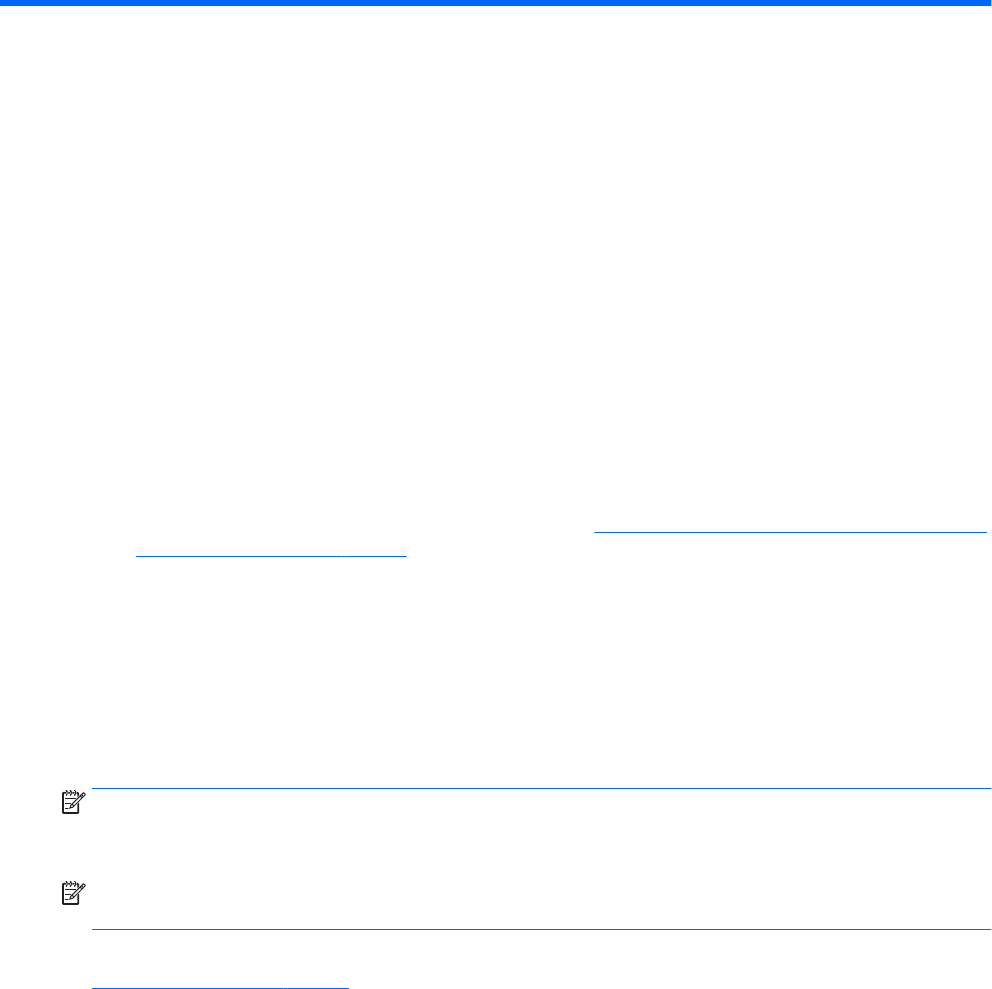
11 Dublēšana un atkopšana
Jūsu datorā ir iekļauti HP un Windows rīki, lai palīdzētu jums aizsargāt informāciju un vajadzības gadījumā
izgūt to. Šie rīki palīdzēs iestatīt datoru pareizā darba stāvoklī, veicot vienkāršas darbības. Šajā nodaļā ir
informācija par šādiem procesiem:
●
atkopšanas datu nesēja un dublējumu izveidi;
●
sistēmas atjaunošanu un atkopšanu.
Atkopšanas datu nesēja un dublējumu izveide
Atkopšana pēc sistēmas kļūmes ir tikai tik pilnīga, cik pilnīga ir pēdējā dublējumkopija.
1. Pēc datora veiksmīgas iestatīšanas izveidojiet HP atkopšanas datu nesēju. Veicot šo darbību, tiek
izveidots operētājsistēmas Windows 7 DVD disks un disks Driver Recovery (Draiveru atkopšana).
Windows DVD disku var izveidot, lai atkārtoti instalētu sākotnējo operētājsistēmu gadījumā, ja cietais
disks tiek bojāts vai aizstāts ar citu cieto disku. DVD disks Driver Recovery (Draiveru atkopšana) instalē
īpašus draiverus un lietojumprogrammas. Skatiet vietni Atkopšanas datu nesēja izveide programmatūrā
HP Recovery Disc Creator 71. lpp.
2. Izmantojiet Windows dublēšanas un atkopšanas rīkus, lai veiktu šādas darbības:
●
dublētu atsevišķus failus un mapes;
●
dublētu visu cieto disku (tikai dažiem modeļiem);
●
izveidotu sistēmas labošanas diskus (tikai dažiem modeļiem), izmantojot uzstādīto optisko
diskdzini (tikai dažiem modeļiem) vai papildu ārējo optisko diskdzini;
●
izveidotu sistēmas atjaunošanas punktus.
PIEZĪME. Šī rokasgrāmata sniedz pārskatu par dublēšanas, atjaunošanas un atkopšanas opcijām. Lai iegūtu
papildinformāciju par pieejamajiem rīkiem, skatiet utilītu Palīdzība un atbalsts. Lai piekļūtu utilītai Palīdzība
un atbalsts, atlasiet Sākt > Palīdzība un atbalsts.
PIEZĪME. Nestabilas sistēmas darbības gadījumā HP iesaka izdrukāt atkopšanas procedūru aprakstus un
saglabāt tos turpmākai lietošanai.
Sistēmas kļūmes gadījumā varēsiet atjaunot datora saturu, izmantojot dublējuma failus. Skatiet vietni
Informācijas dublēšana 72. lpp.
Norādījumi
●
Izveidojot atkopšanas datu nesēju un saglabājot dublējumkopijas diskos, izmantojiet šādu veidu diskus
(iegādājami atsevišķi): DVD+R, DVD+R DL, DVD-R, DVD-R DL vai DVD±RW. Izmantojamā diska veids ir
atkarīgs no lietotā optiskā diskdziņa veida.
●
Pirms atkopšanas datu nesēja izveides sākšanas vai dublēšanas procesa sākšanas pievienojiet datoru
maiņstrāvas avotam.
Atkopšanas datu nesēja izveide programmatūrā HP Recovery Disc Creator
HP Recovery Disc Creator ir programmatūra, kas nodrošina citu veidu, kā izveidot atkopšanas datu nesēju. Pēc
datora veiksmīgas iestatīšanas varat izveidot atkopšanas datu nesēju, izmantojot programmatūru HP
Atkopšanas datu nesēja un dublējumu izveide 71